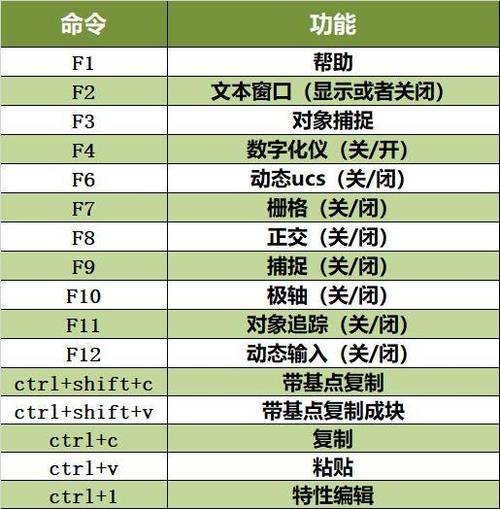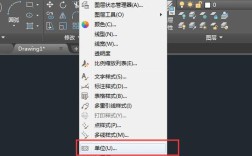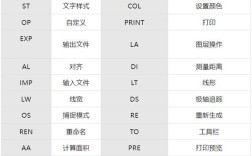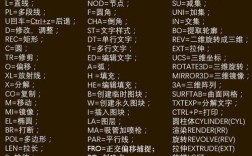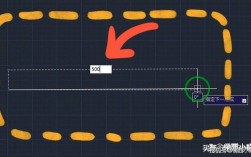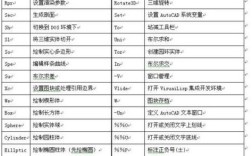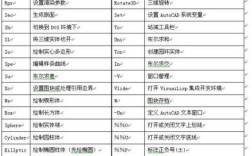在CAD软件中,命令设置是提升绘图效率的核心环节,通过合理的命令配置、快捷键定义及工作界面优化,可大幅减少重复操作时间,以下从命令别名、快捷键、工作空间、自定义工具栏及脚本设置五个维度,详细解析CAD命令的配置方法及实用技巧。
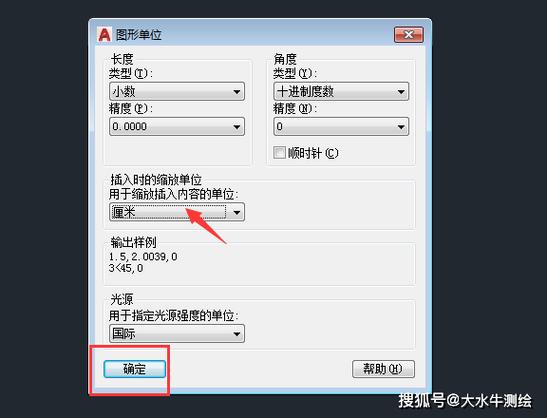
命令别名:通过简化输入提升效率
命令别名是CAD中最基础的设置,通过为常用命令分配简短的字母组合,替代完整命令输入(如输入“L”替代“LINE”),CAD提供两种方式设置命令别名:
通过菜单直接修改
- 路径:依次点击“工具(Tools)”→“自定义(Customize)”→“编辑程序参数(acad.pgp)”(AutoCAD)或“选项(Options)”→“文件(Files)”→“支持文件搜索路径(Support File Search Path)”→双击“acad.pgp”文件。
- 格式:在打开的文本文件中,按“别名,完整命令”的格式添加,
L,LINE C,CIRCLE PL,POLYLINE - 保存生效:修改后保存文件,重启CAD或输入“REINIT”命令重新加载配置。
命别名的特殊规则
- 别名长度:建议1-3个字母,避免与现有命令冲突(如“X”已被“EXPLODE”占用)。
- 区分大小写:CAD默认不区分大小写,但可设置大小写敏感(通过“系统变量”中的“CASESENSITIVE”控制)。
- 动态别名:支持“”前缀(如“L”),输入后自动显示命令选项(如“*L”会提示“指定第一点:”)。
快捷键:通过按键组合实现快速调用
快捷键是比命令别名更高效的输入方式,通过“键盘快捷键”功能,可为命令分配功能键(如F1)或组合键(如Ctrl+C)。
快捷键设置路径
- AutoCAD:“工具”→“自定义”→“界面(CUI)”→“键盘快捷键”选项卡→“新建快捷键”,选择命令并指定按键组合。
- 中望CAD:“工具”→“自定义”→“键盘快捷键”→在“类别”中选择命令,右侧“快捷键”栏输入按键。
快捷键设置原则
- 避免冲突:优先使用系统保留键(如Ctrl+Z为撤销),避免与软件默认快捷键重复(如Ctrl+C默认为复制)。
- 逻辑分组:将同类命令快捷键设置在相邻区域,例如绘图命令(L、C、O)集中在左手键位(A、S、D),编辑命令(M、E、TR)集中在右侧(J、K、L)。
- 功能键优先:高频命令分配F1-F12键(如F2为命令行窗口开关),低频命令使用组合键。
实用快捷键示例
| 功能 | 快捷键 | 说明 |
|---|---|---|
| 直线 | L | 命令别名输入 |
| 复制 | Ctrl+O | 快捷键调用 |
| 对象捕捉 | F3 | 开关对象捕捉 |
| 动态输入 | F12 | 开关动态输入提示 |
| 切换模型/布局空间 | Ctrl+PageUp/Down | 快速切换工作空间 |
工作空间:定制个性化绘图环境
工作空间是命令、工具栏、选项板的集合配置,通过保存不同工作空间,适应绘图场景需求(如机械制图、建筑布局)。
工作空间创建步骤
- AutoCAD:“工具”→“工作空间”→“自定义工作空间”→在“自定义用户界面(CUI)”中,拖拽“工具栏”“命令”“面板”到右侧“工作空间内容”区域→保存为“机械制图”等名称。
- 中望CAD:“视图”→“工作空间”→“自定义”→通过“新建工作空间”添加命令组,勾选需要的工具栏(如“绘图”“修改”)。
工作空间优化技巧
- 工具栏分组:将常用工具栏(如“绘图”“图层”)固定在界面顶部或左侧,不常用工具栏(如“三维建模”)设置为隐藏。
- 选项板整合:将“特性”“设计中心”等浮动选项板固定在右侧,通过“自动隐藏”节省空间。
- 命令行位置:将命令行拖拽至绘图区下方,并设置“固定”防止误移动。
自定义工具栏:可视化命令管理
工具栏通过图标直观展示命令,适合鼠标操作用户,支持自定义图标、按钮排列及分组显示。
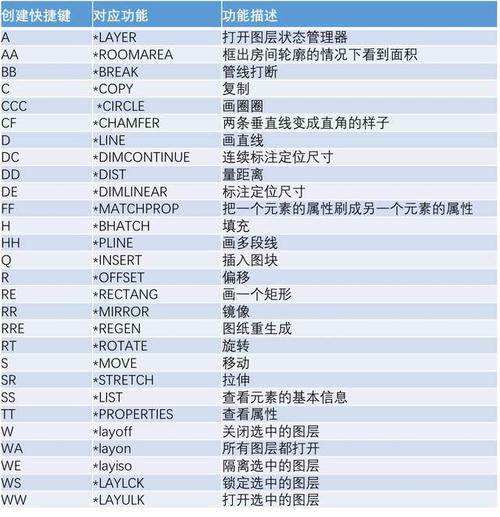
工具栏创建方法
- 路径:“工具”→“自定义”→“界面(CUI)”→“工具栏”选项卡→“新建工具栏”,命名后拖拽“命令列表”中的命令到工具栏。
- 按钮编辑:右键单击工具栏按钮→“按钮特性”,可修改图标(替换为BMP格式图片)、命令名称及说明文字。
工具栏布局优化
- 分层显示:将“绘图”工具栏置于左侧,“修改”工具栏置于右侧,避免遮挡绘图区。
- 标签分组:通过“分隔符”将同类命令分组(如“直线”“圆”“多段线”用“|”分隔)。
- 动态隐藏:设置工具栏为“自动隐藏”,鼠标移开时收起,需时再展开。
脚本设置:自动化重复操作
脚本文件(.scr)通过记录命令序列,实现批量操作(如批量绘制矩形、批量修改图层),适用于标准化绘图流程。
脚本文件编写规则
- 格式:每行输入一个命令或参数,按执行顺序排列,例如绘制10个边长为100的正方形:
RECTANGLE 0,0 100,100 RECTANGLE 100,0 200,100 (重复10次,或通过循环命令简化) - 特殊命令:使用“DELAY”命令控制间隔(如“DELAY 1000”暂停1秒),“RESCRIPT”重新执行脚本。
脚本调用方法
- 命令行输入:在CAD中输入“SCRIPT”,选择脚本文件路径执行。
- 启动时自动加载:将脚本文件命名为“acad.scr”,放入CAD安装目录的“Support”文件夹,启动时自动运行。
相关问答FAQs
Q1:如何找回误删除的CAD自定义命令?
A1:若通过“CUI”误删除命令,可通过以下方式恢复:
- 打开“自定义用户界面(CUI)”,在“自定义”选项卡中选择“传输”选项;
- 在“未命名自定义文件”中,右键单击“命令”→“重置”,可恢复默认命令列表;
- 若之前导出自定义配置(.cuix文件),可通过“加载”重新导入。
Q2:CAD命令别名无法生效怎么办?
A2:命令别名失效通常由以下原因导致,可逐一排查:
- 文件未保存:修改“acad.pgp”后需保存文件,并重启CAD或输入“REINIT”重新加载;
- 路径错误:确保“acad.pgp”位于CAD支持文件路径中(可通过“选项→文件→支持文件搜索路径”查看);
- 语法错误:检查别名格式是否为“别名,完整命令”(无空格、无多余字符),L,LINE”正确,“L , LINE”错误。